リモートサイドバーはファイルブラウザタブのミニ版で、ほぼ同じ機能を提供しながら小さなスペースで利用できます。作業中のタブを開いたままにウインドウの横に固定されたこのサイドバーからファイルブラウズが行えます。
ウェブサイトの構造のナビゲートや個々のファイルをブラウズしながら開いたり、切り替えたりすることができとても便利です。対してファイルブラウザタブは多くの項目を1度にアップロード、ダウンロードしたり、移動させたりする様な一括操作に適しています。
リモートサイドバーを使用するには、少なくとも1つ以上のサーバ情報が設定されている必要があります。現在のプロジェクトにサーバ設定が含まれていない場合は**公開先を追加…**ボタンが表示されます。クリックするとプロジェクト設定画面が現れるので、リモートの隣にある + ボタンをクリックし、既存のサーバ設定から選択します。
公開先としてサーバ情報が設定されているが接続されていない場合、リモートサイドバーには接続ボタンが表示されます。このボタンをクリックするとサーバに接続され、サイドバーにリモート項目が表示されます。
リモートから切断するには、サイドバーの上部にあるプルダウンメニューから切断を選択します。
ファイルへ操作を行う
サイドバーで項目をシングルクリックすると、“一時的な"タブで開かれます。別の項目をシングルクリックすると、このタブの内容はそれに切り替わります。一時タブはタブのラベルがイタリックで表示されます。
項目をダブルクリックすると"標準"タブで開かれ、その後に開かれる項目に置き換わりません。一時タブで開かれている項目をサイドバーでダブルクリックすると標準タブに切り替わります。
ディレクトリツリーを展開、折りたたむにはフォルダをダブルクリックするか、その左側にある矢印をクリックします。
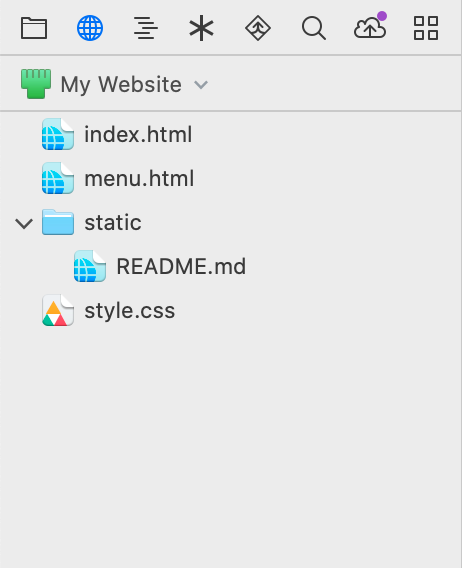
ファイルに関連する操作を行うにはファイル > アクションから選択します。ファイルサイドバーでは以下のアクションがサポートされています:
- 新規ファイル
- 新規フォルダ
- 新規ウインドウで開く
- 情報を見る
- 選択された項目を転送
- パスを指定して移動
- 複製
- 削除
- 圧縮
- クイックルック
項目上でコンテキストメニューを表示させ、そこから各種操作を行うことも可能です。
リモートサイドバーをカスタマイズする
デフォルトでは、リモートサイドバーはファイルツリーのルートとして_リモートパス_(サーバ設定で設定されます)を使用します。プロジェクトフォルダの外もブラウズするには、環境設定 > ファイル > ナビゲーションコントロールを表示するをオンにします。
この設定をオンにすると、リモートサイドバーの上部にパス、戻る、進むボタンが表示され、フォルダをダブルクリックするとファイルツリーを展開する代わりに、そのフォルダに移動します。
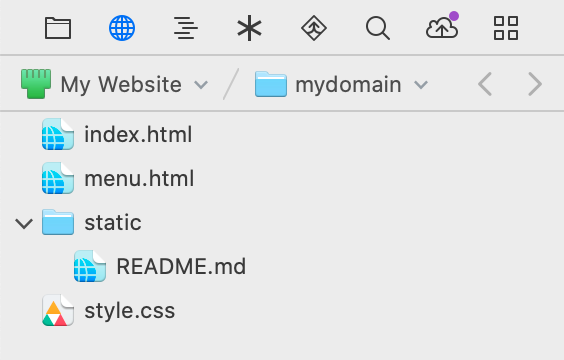
ナビゲーションコントロールの表示に加え、Nova環境設定のファイルタブでは以下の設定も可能です:
- 不可視ファイルを表示する
- 除外ファイルを表示する
- フォルダを上位に表示する
- Finderアイコンを使用する
さらに、ファイルサイドバーの項目サイズをプルダウンメニューから選択し、拡大、縮小することも可能です。